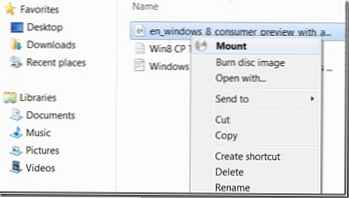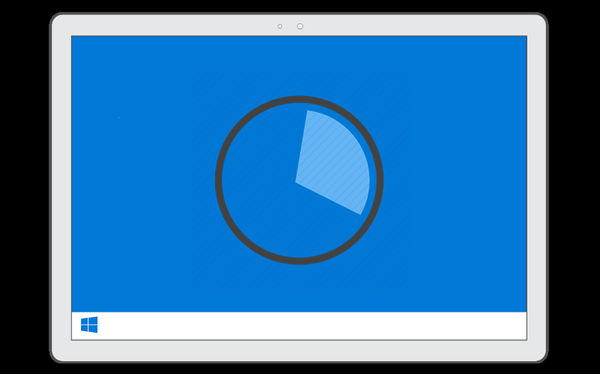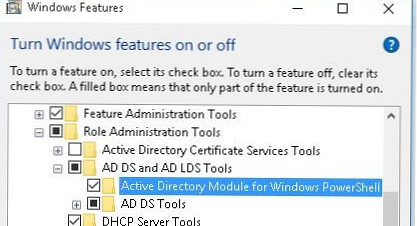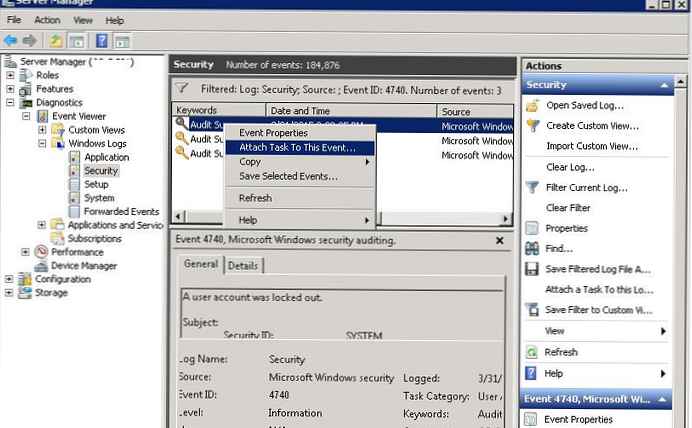Desetine mjeseci nakon izdavanja sustava Windows 10, i dalje može iznenaditi korisničku publiku novim pogreškama. Bez obzira koliko ih otklonili, broj kvarova nije posebno smanjen: jedan je otklonjen - dva su se pojavila na mjestu, tri problema su riješena - to je uzrokovalo još jedan. Da, i njihova je raznolikost veća nego u istom XP-u. Danas ćemo razmotriti koje radnje treba poduzeti kada treperi prečaci na radnoj površini i na ekranu na Windows 10.
Desetine mjeseci nakon izdavanja sustava Windows 10, i dalje može iznenaditi korisničku publiku novim pogreškama. Bez obzira koliko ih otklonili, broj kvarova nije posebno smanjen: jedan je otklonjen - dva su se pojavila na mjestu, tri problema su riješena - to je uzrokovalo još jedan. Da, i njihova je raznolikost veća nego u istom XP-u. Danas ćemo razmotriti koje radnje treba poduzeti kada treperi prečaci na radnoj površini i na ekranu na Windows 10.
Više ili manje iskusan korisnik trebao bi razumjeti da izvor problema leži u video sustavu, točnije u njegovim pokretačima. Naravno, pokretač monitora ili loš kontakt između kabela koji povezuje video karticu i monitor i jednog od tih uređaja mogu postati krivci, ali najčešće treperi zaslon uzrokuje softver za video adapter.
Što o tome kaže Microsoft?
Prvo što trebate učiniti kada treperi zaslon jest provjeriti ima li problema svugdje.
1. Nazovite "upravitelja zadataka" otvaranjem izbornika Win → X.
2. Promatrajte je li efekt treperenja primjenjiv na njega..
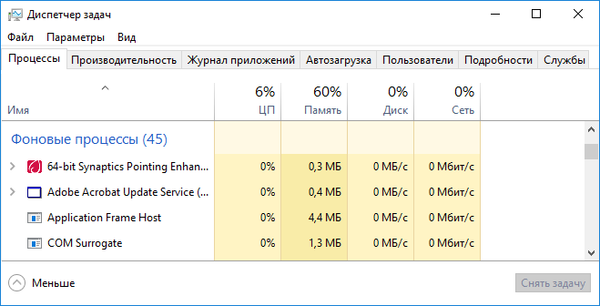
3. Ako ne, idite dalje, da - prijeđite na sljedeće rješenje.
4. Pokrenite alat Administracija preko upravljačke ploče ili pretražite.
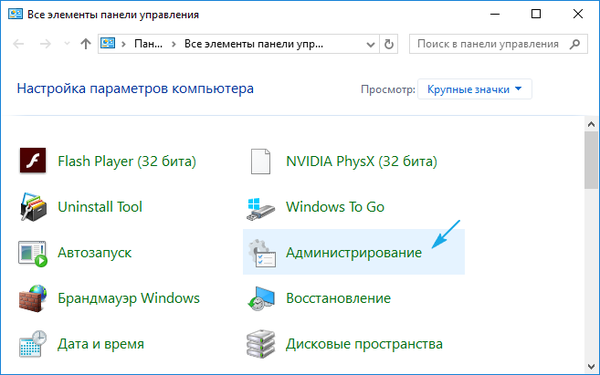
5. Nazovite komponentu Preglednika događaja.
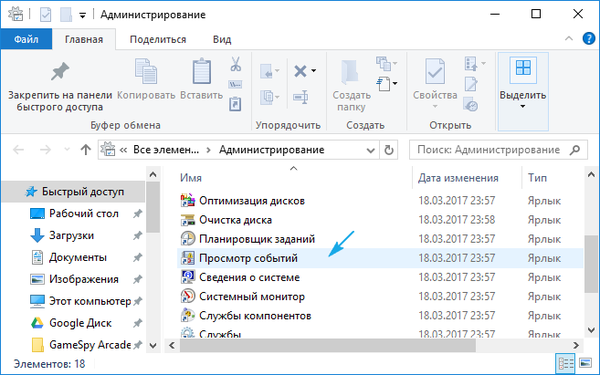
6. Idite na "Windows dnevnici".
7. Otvorite datoteke "Sustav" i "Aplikacije" da biste pronašli događaje na razini "Pogreška" ili "Upozorenje".
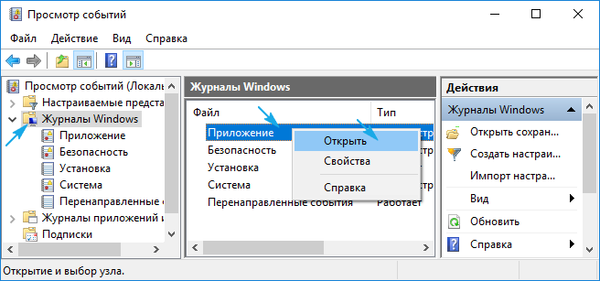
8. Otkrivši krivca, zatvorite aplikaciju i završite sve njene procese u upravitelju zadataka, ako ih ima.
Nije pomoglo?
9. Deinstaliramo ga putem Programi i komponenti pokretanjem apleta putem trake za pretraživanje.
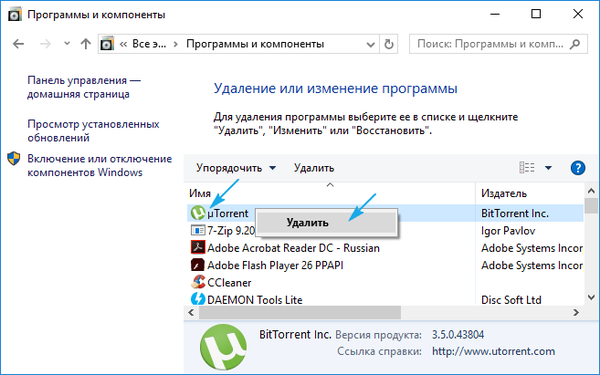
10. Nakon ponovnog pokretanja računala ponovno pokušavamo instalirati aplikaciju za naše izdanje operacijskog sustava. Da biste to učinili, preuzmite najnoviju verziju, ako je dostupna.
Na temelju komentara korisnika, Norton antivirus, pogonitelj za IDT audio sustav (onaj za 64-bitni OS) i iCloud program su problematični..
Problem s upravljačkim programom za video
Ako se treperenje pojavi nakon instaliranja upravljačkog programa za videozapise ili se automatski ažurira kroz Centar za nadogradnju, trebali biste poduzeti sljedeće operacije:
- uklonite instalirani softver i sve njegove komponente putem integriranog deinstalatora ili Deinstalatora za prikaz pogona;
- preuzmite novu verziju softvera za svoju video karticu, pogodnu za izdanje instaliranog operativnog sustava s službene stranice programera za upravljačke programe;
- preko instalacijskog programa instalirajte svježi program i ponovno pokrenite računalo.
Ni na koji način ne treba vjerovati ispunjenje ovog zadatka aplikacijama trećih strana za pretraživanje i ažuriranje upravljačkih programa, a posebno Centru za nadogradnju.
Ako se problem ponovo nastavi, ažurirajte Windows 10.
1. Kliknite Win + I da biste nazvali "Parametri".
2. Prelazimo na posljednji odjeljak novog izbornika koji je odgovoran za primanje ažuriranja.
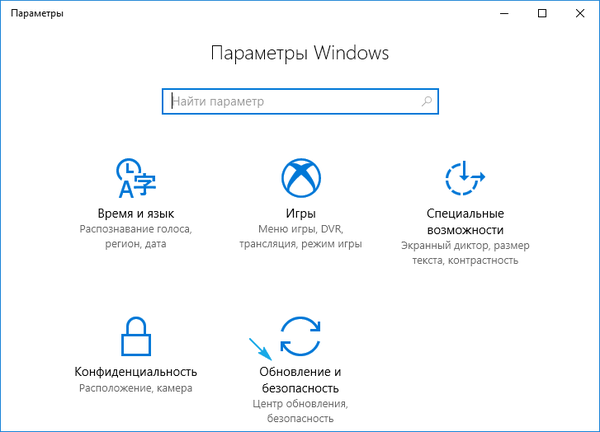
3. Kliknite gumb za pretraživanje ažuriranja i instalirajte ih po njegovom dovršetku, odbijajući ažuriranje grafičkog upravljačkog programa.
4. Ponovno pokrenite računalo i provjerite ima li problema s treptajućom slikom.
I na kraju, nekoliko korisnih savjeta, od kojih bi se prvi mogao staviti na početak članka, ali ažuriranje softvera nikome nije naštetilo (mada u slučaju „deset najboljih“ pitanje može biti neutemeljeno):
- provjeravamo pouzdanost spajanja kabela koji prenosi podatke s video kartice na monitor;
- ponovno instalirati upravljačke programe za monitor;
- pokušajte spojiti izlazni uređaj preko drugog sučelja.
Također može biti korisno podizanje sustava iz posljednje uspješne konfiguracije i sigurnog načina ako vozač ne može biti ponovno instaliran u normalnom načinu rada..